1С:Бухгалтерия. Настройка синхронизации.
ВНИМАНИЕ! Все действия, описанные ниже, должны выполняться от имени пользователя 1С, обладающего административными правами.
КАК НАСТРОИТЬ СИНХРОНИЗАЦИЮ?
В разделе «Обмен с сайтом «ПланФакт» выберите справочник «Настройки обмена с сайтом «ПланФакт».
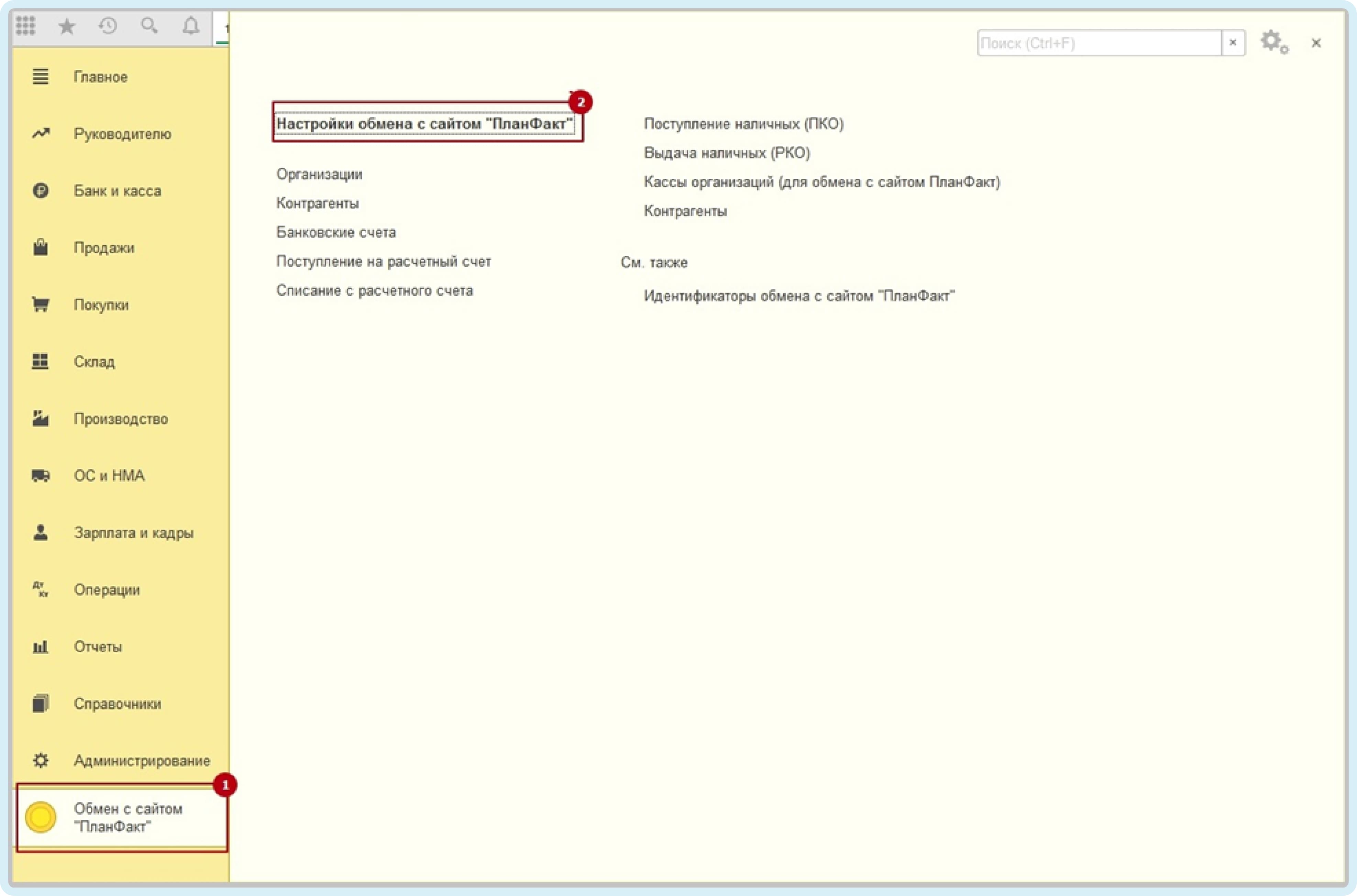
2. На появившейся странице нажмите на кнопку «Создать».
![]()
Возможно создание нескольких обменов с сайтом, это может быть использовано в случае, если в базе «Бухгалтерия предприятия» ведется учет по нескольким организациям и для каждой из организаций существует отдельное подключение к сайту ПланФакт.
3. Заполните следующие поля:
Наименование — укажите название настройки, например, Настройка для «ООО Ромашка»;
Дата начала обмена — выберите дату, начиная с которой банковские и кассовые документы будут поступать в ПланФакт.
Api key — укажите ключ интеграции с ПланФактом: перейдите в ПланФакт → раздел Настройки → Мой профиль → Токен API (ApiKey). Скопируйте ключ, указанный в этом поле, и вставьте в поле Api key в 1С.
Установите флаг «Ограничивать по организации» и на вкладке «Организации» добавьте список организаций те, по которым будет происходить синхронизация.
На вкладке «Типы документов» установите или отключите возможность выгрузки сделок(договоров).
☝ При отключении выгрузки сделок также отключается выгрузка Поступлений и Реализаций товаров и услуг!Ограничьте выгрузку типов документов и их видов на вкладке «Типы документов».
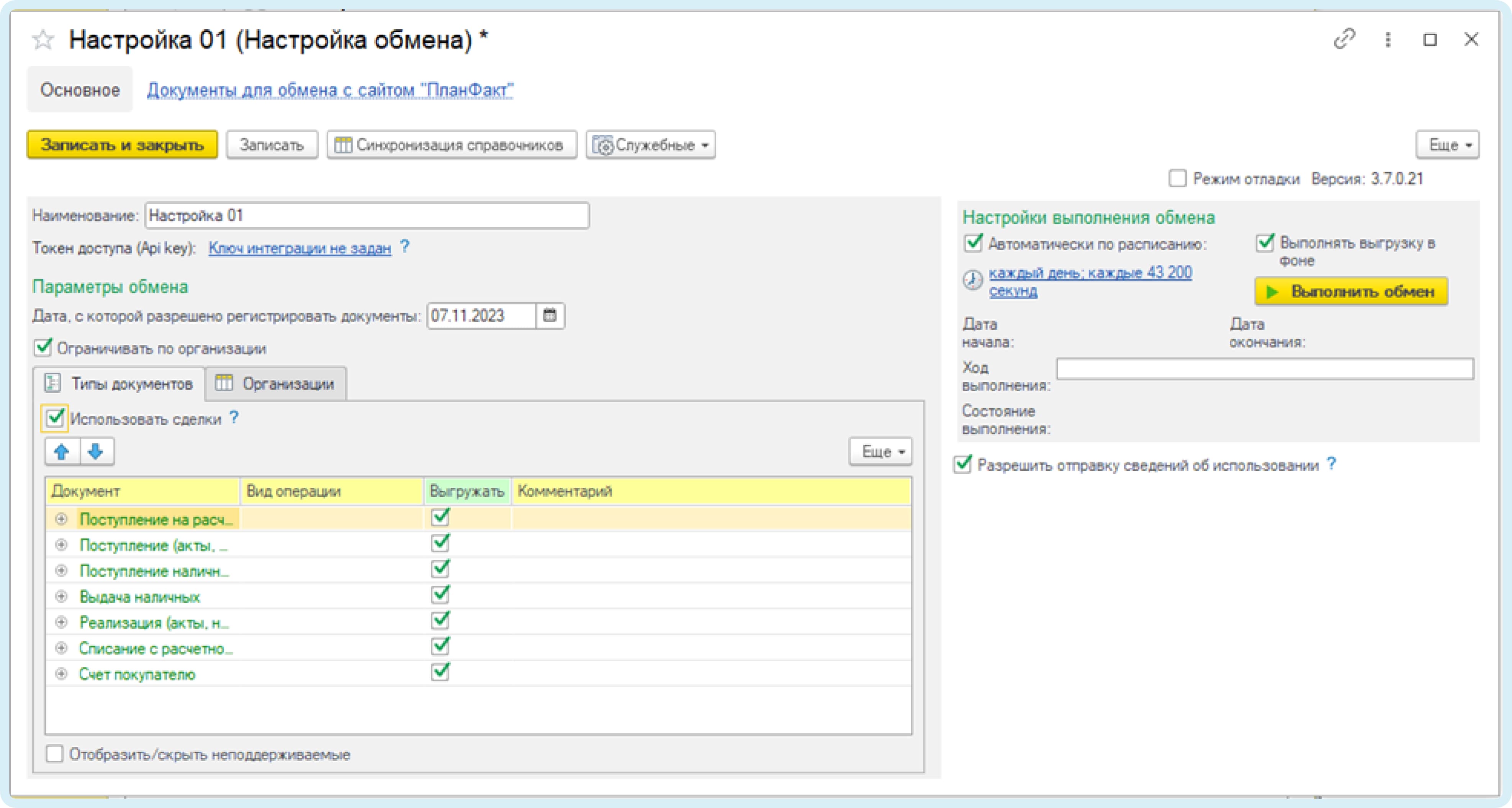
Запишите изменения в настройке обмена командой «Записать».
4. При необходимости можно настроить выгрузку данных по списанию закупочной стоимости товара:
- Перейдите в Настройки интеграции с сервисом "ПланФакт".
- Заполните статью расхода из списка (формируется из данных дерева статей аккаунта ПФ).
- Установите чекбокс "Списывать запасы на расходы при отгрузке".
- Добавьте в список документов к обмену отгрузки.
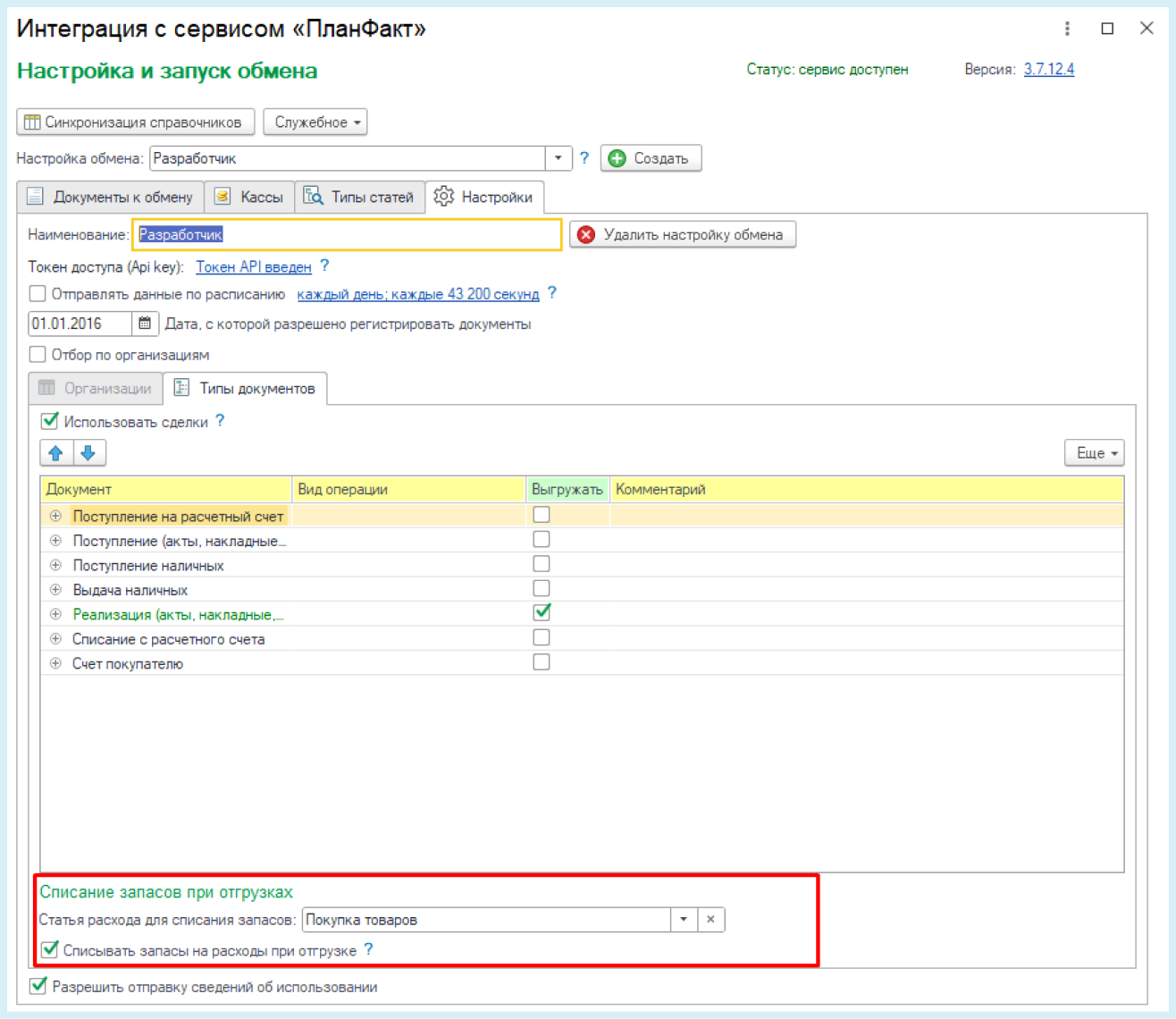
В ПланФакте будет автоматически формироваться операция Начисления со статьи Запасы на расходную статью, которая указывается в настройках.

Размер закупочной стоимости определяется самой 1С и фиксируется в проводках документа.
Настройка обмена завершена!
КАК ПОДКЛЮЧИТЬ НАЛИЧНУЮ КАССУ?
В случае использования в учете кассовых документов, введите для каждой организации, участвующей в обмене, элемент справочника «Кассы организаций (для обмена с сайтом ПланФакт)»
1. Перейдите в раздел «Обмен с сайтом ПланФакт» - Кассы организаций.
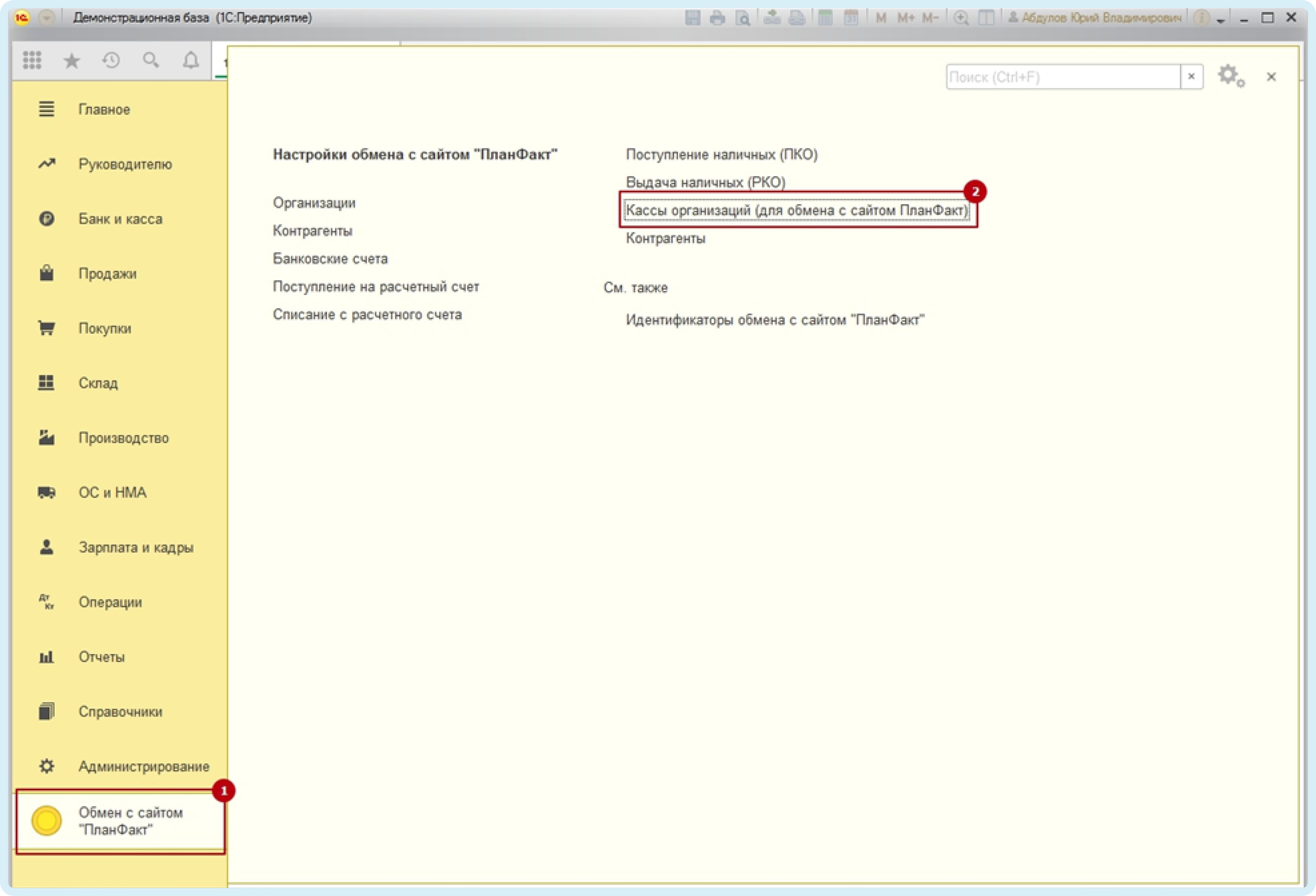
2. На этой странице нажмите «Создать» и добавьте нужные кассы, указав название, владельца (юрлицо) и валюту денежных средств.
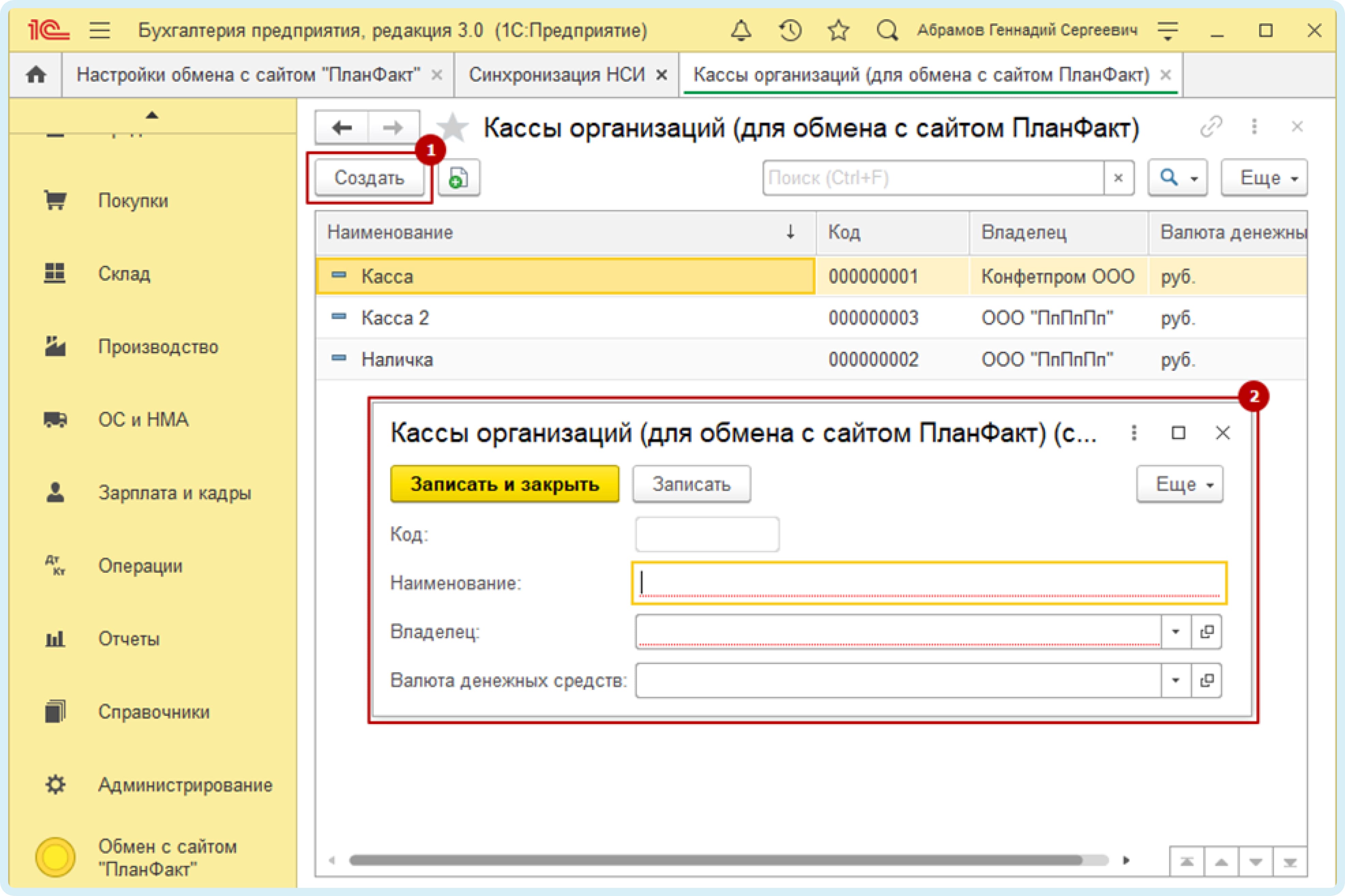
Запишите изменения командой «Записать».
НАСТРОЙКА СООТВЕТСТВИЯ ОБЪЕКТОВ 1С И ПЛАНФАКТА
Сопоставление типов статей денежных средств:
1. Перейдите в раздел «Обмен с сайтом ПланФакт» - «Статьи движения денежных средств».
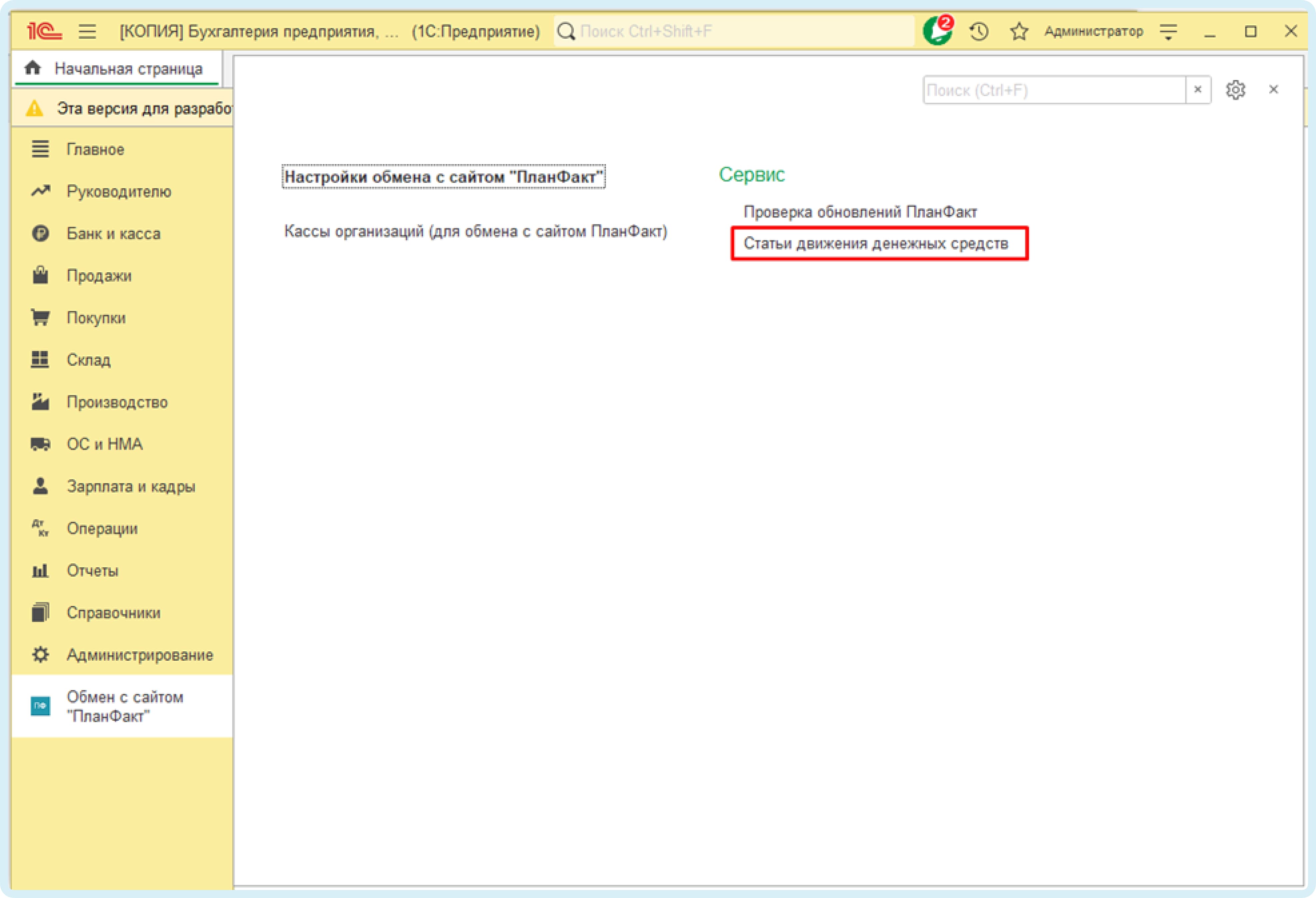
2. Сопоставьте статьям движений денежных средств в 1С статьи из ПланФакта, запустив выбор двойным кликом правой мыши по полю «Тип статьи».
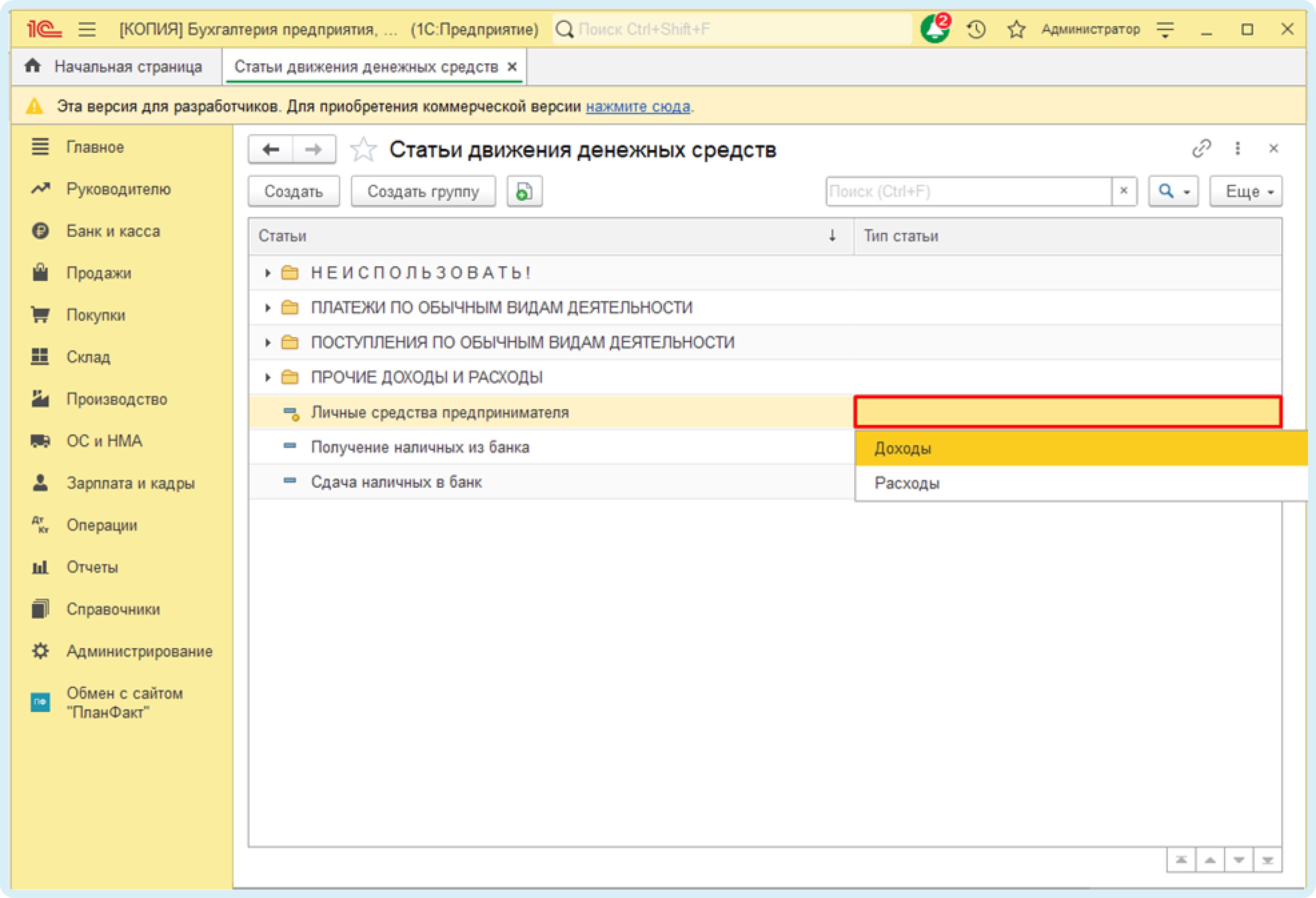
☝ Операции с не сопоставленными типами статей будут выгружаться в ПланФакт как «Нераспределенный доход» или «Нераспределенный расход».
Синхронизация справочников:
1. Перейдите в окно «Синхронизация справочников» с помощью одноименной команды.
2. Заполните данные для синхронизации, если этого не произошло автоматически, или вы хотите начать процесс заново.
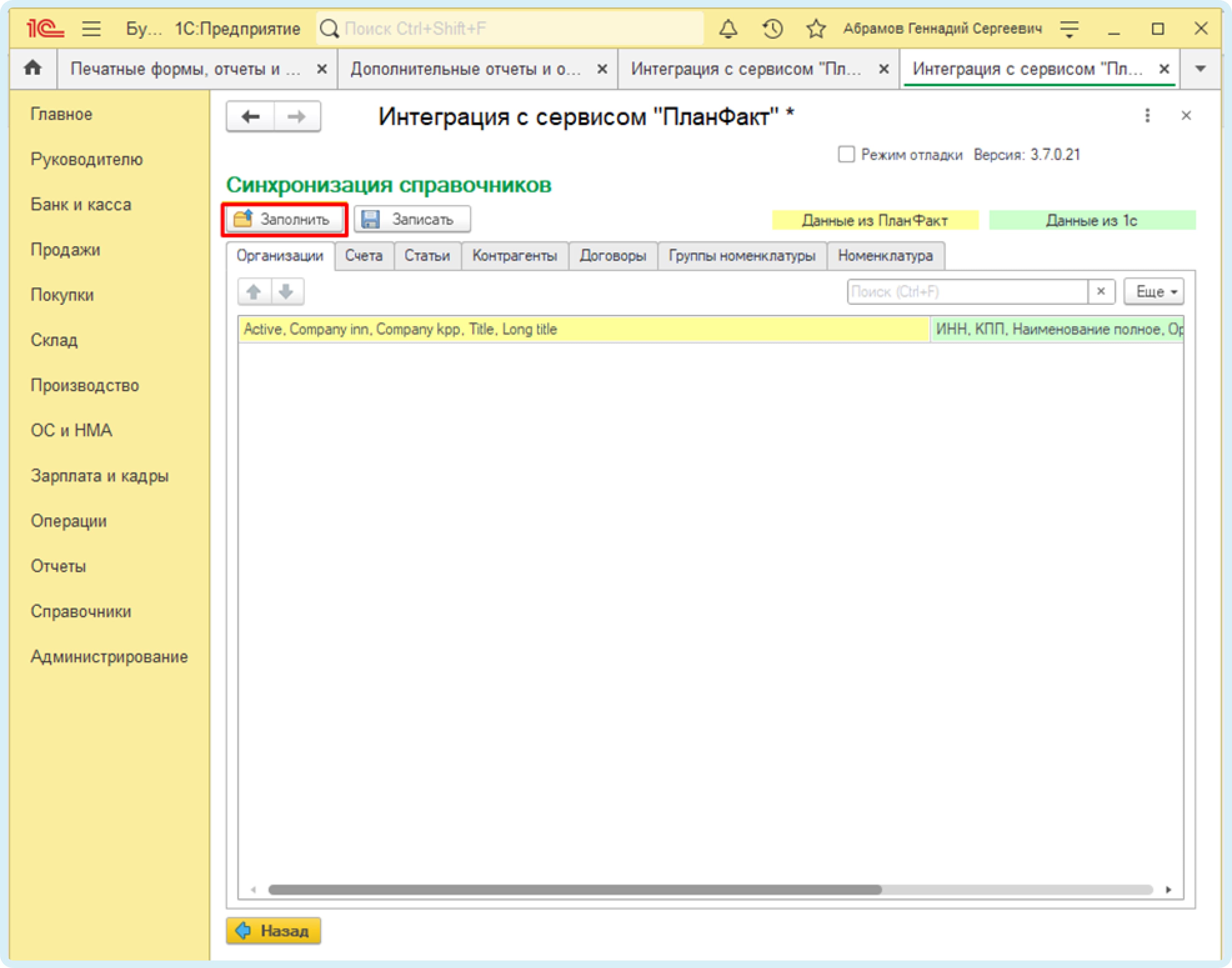
3. Сопоставьте справочные данные из ПланФакт с данными из 1С. Это позволит исключить вероятность появления дублей элементов.
Некоторые сопоставления уже будут заполнены. Это результат предыдущих сопоставлений или автоматического поиска.
4. Запустите процесс сопоставления или очистки сопоставления двойным кликом мыши по значениям в колонках обозначенных зеленым цветом.
5. Запишите изменения командой «Записать».
КАК ВЫГРУЗИТЬ ДОКУМЕНТЫ?
Процесс выгрузки документов имеет 2 режима:
1. Ручной подбор документов и выгрузка.
2. Автоматическая регистрация созданных и измененных документов и их выгрузка.
Процесс выбора и регистрации документов опирается на настройки обмена, такие как дата начала обмена, список и ограничение по организациям и пр.
Для ручной регистрации перейдите по ссылке «Документы для обмена с сайтом ПланФакт» (при использовании расширения) или на вкладку «Документы к обмену» (при использовании внешней обработки).
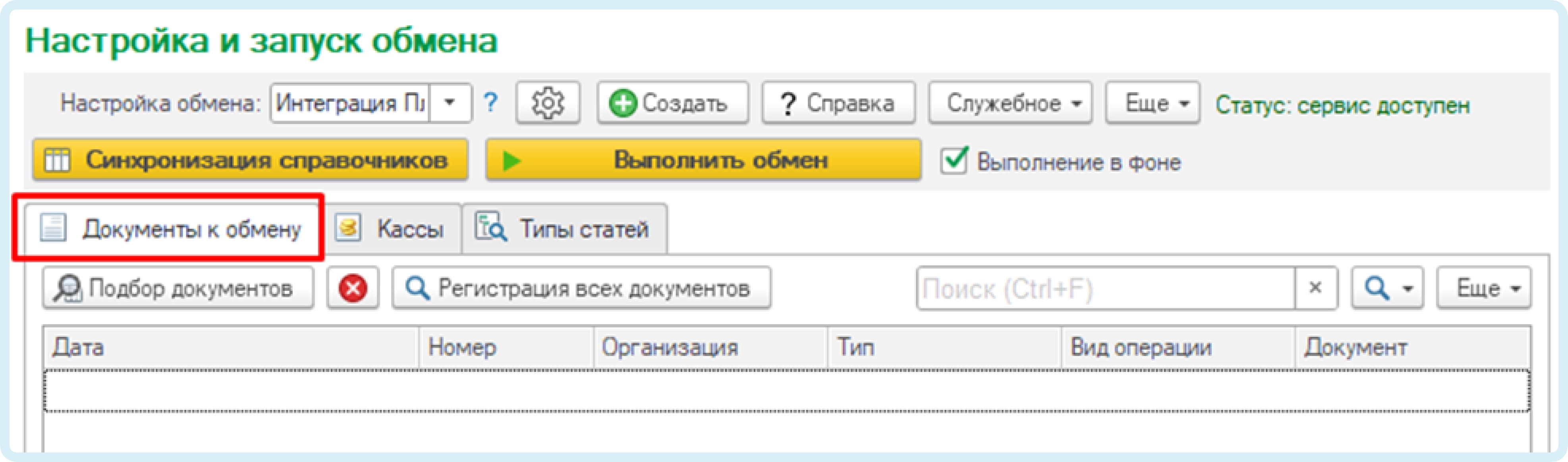
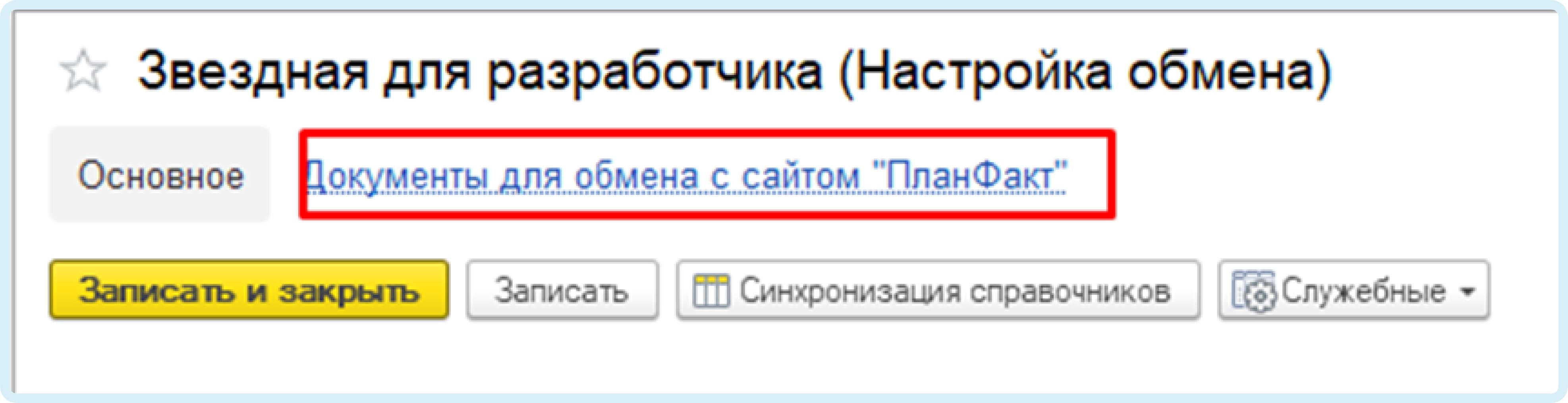
Доступные команды:

1. Подбор документов.
В открывшемся окне подбора выделите нужные документы в списке и нажмите «Добавить выделенные».

2. Удаление документов из очереди.
3. Регистрация всех возможных документов в соответствии с настройками обмена.
☝ Эта команда, как правило, используется только при первичной выгрузке.
Запуск выполнения выполняется командой «Выполнить обмен».
Для автоматической выгрузки документов в настройках обмена установите соответствующий чекбокс и настройте желаемое расписание загрузки.
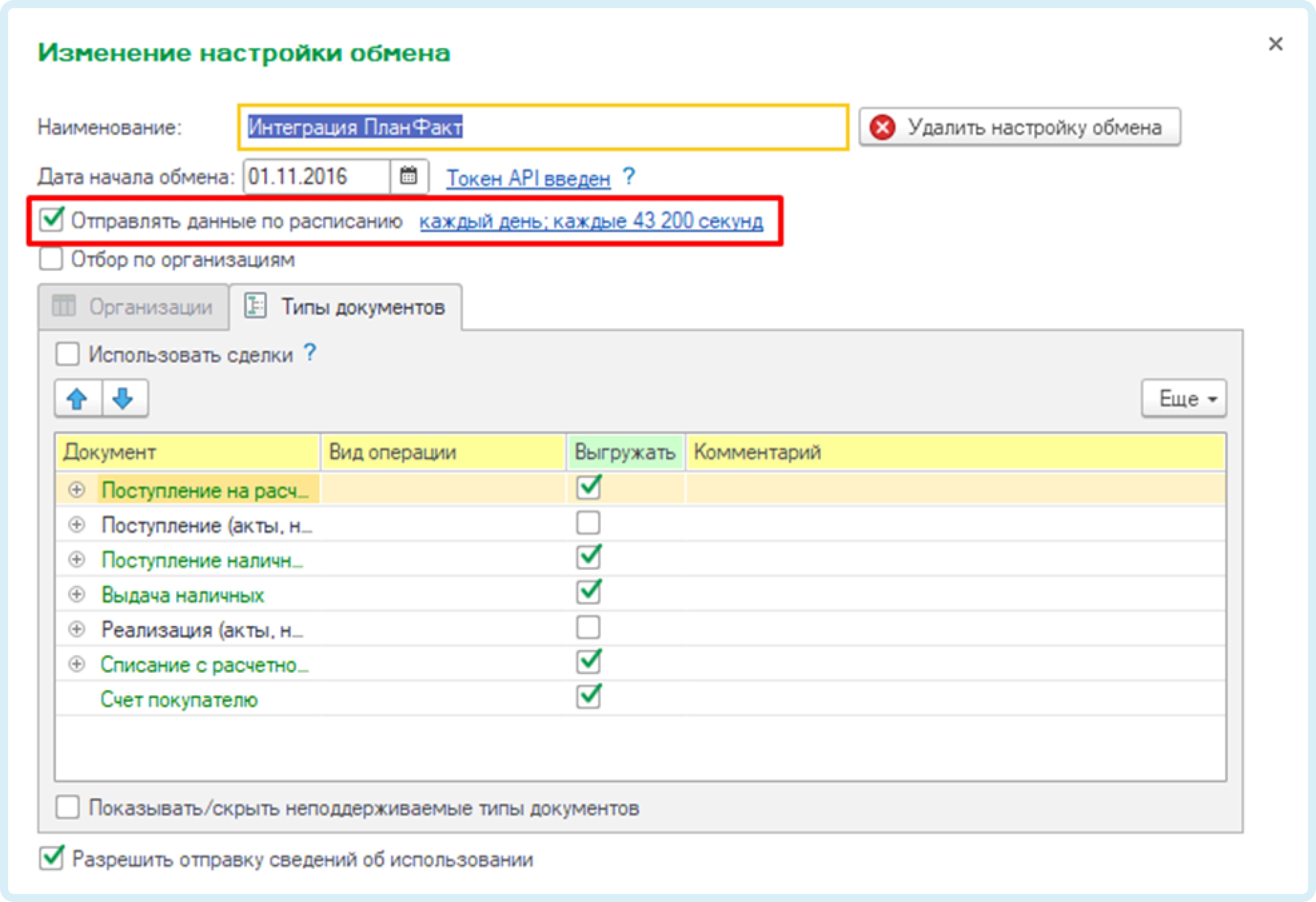
![]()
СВЯЗНЫЕ СТАТЬИ
